V březnu loňského roku napsal můj kolega Pulkit Chandak vynikající článek poskytující nejlepší způsoby, jak mazat, kopírovat, přesouvat a přejmenovávat soubory pomocí příkazového řádku Linuxu. Tento článek si klade za cíl ponořit se hlouběji do toho, jak přejmenovávat soubory v Linuxu.
Než začneme, pochopte, že mnoho příkazů CLI vám může pomoci dávkově přejmenovat soubory, a my se o nich zmíníme. Tím však tento článek není. Zde se dozvíte, jak přejmenovat soubor pomocí příkazů, které Linux nativně nabízí.
mv command – nejlepší metoda pro přejmenování souborů
Nejstarší a nejosvědčenější metoda přejmenování souborů je pomocí mv příkaz. Dobře si to pamatuji z doby, kdy jsem jako správce Unixu nosil oblečení mladšího muže.
Například mám ve svém adresáři soubor s názvem tevin.txt . Potřebuji jej však změnit na michael.txt . Chcete-li to provést pomocí mv příkaz je snadný.
# mv tevin.txt michael.txt
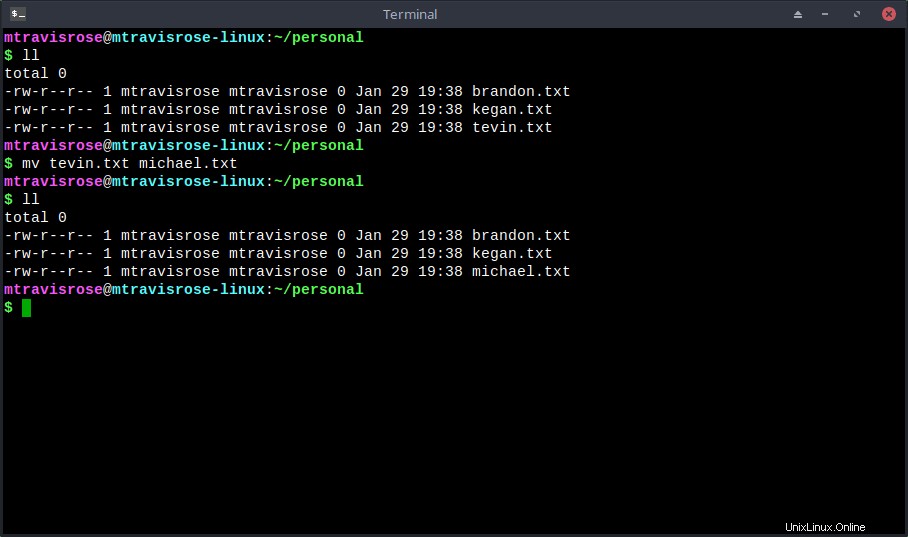
Nejen, že mv příkaz přejmenovat tevin.txt a vytvořte michael.txt , ale tevin.txt je také pryč.
přejmenovat příkaz – nejlepší metoda pro dávkové přejmenování
Přejmenovat nástroj je další možností pro přejmenování souborů, ale je to pro dávkové přejmenování souborů. Není to jako váš obvyklý příkaz Linux. Místo toho, na rozdíl od většiny příkazů Linuxu, které jsou napsány v C, přejmenovat příkaz je napsán v Perlu a je částí skriptu, který žije v /usr/bin/ ve většině linuxových distribucí. Instalace je jednoduchá.
# sudo apt install rename
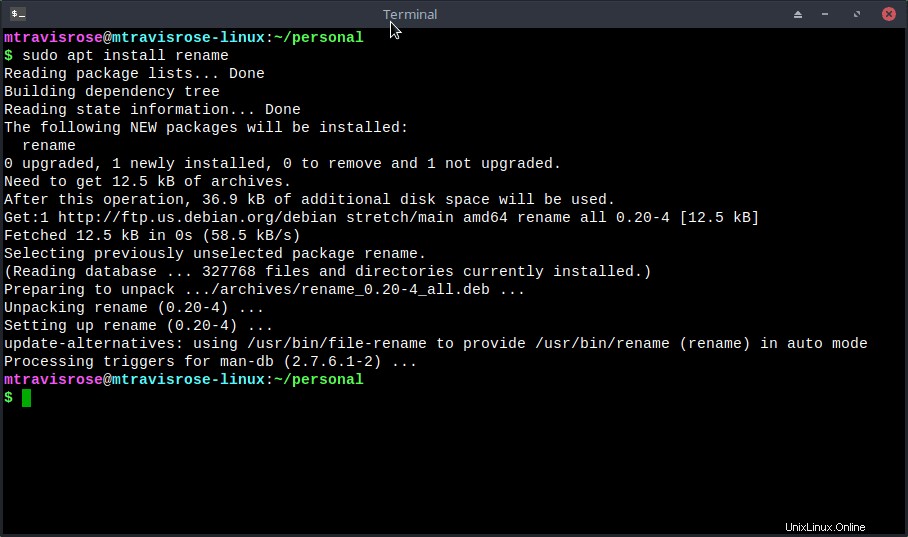
Syntaxe příkazu je:
# rename 's/old-name/new-name/' files
Jak vidíte, vyžaduje to povinný výraz v Perlu uzavřený v ‘ ‘ (viz ‘s/staré-jméno/nové-jméno‘ ve výše uvedeném příkladu syntaxe. Přichází však také s volitelnými argumenty. Jsou to:
- -v – Verbose:tisk názvů souborů, které byly úspěšně přejmenovány
- -n – Žádná akce:vytisknout názvy souborů, které mají být přejmenovány, ale nepřejmenovávat
- -f – Přepsat:Umožňuje přepsání existujících souborů
- -h – Nápověda:vytiskněte SOUHRN a MOŽNOSTI
- -m – Manual:tisk manuálové stránky
- -V – Verze:zobrazit číslo verze
- -e – Výraz:kód, který se má chovat podle názvu souboru
- -E-Prohlášení :kód, který se má chovat podle názvu souboru, jako -e, ale končí znakem „;“
# rename [-v] [-n] [-f] perlexpr [files]
Použijme základní syntaxi k přejmenování souborů v našem ~/personal adresář přejmenovat všechny .txt soubory do .doc soubory.
# rename 's/\.txt$/.doc/' *
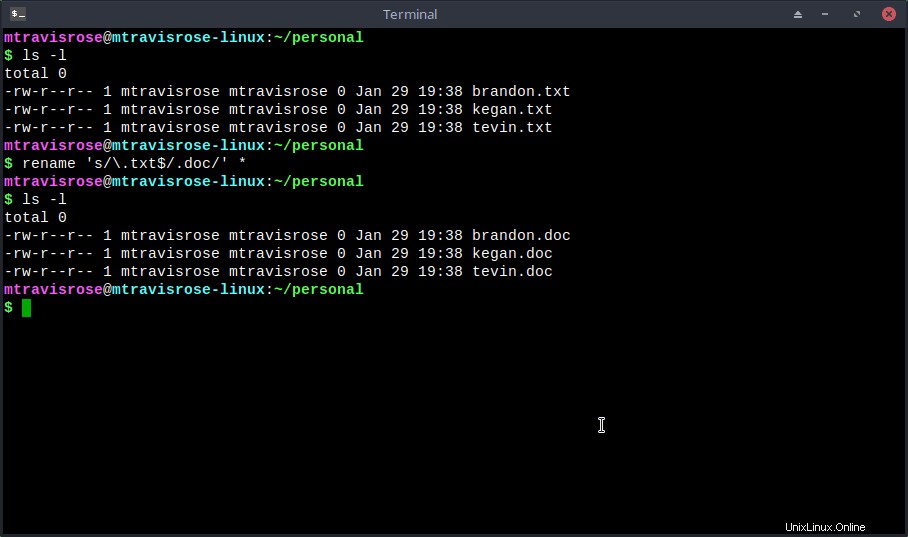
Jak vidíte, příklad byl úspěšný. Nyní přejmenujme všechny soubory zpět na .txt pomocí -v (Verbose) možnost.
# rename -v 's/\.doc$/.txt/' *
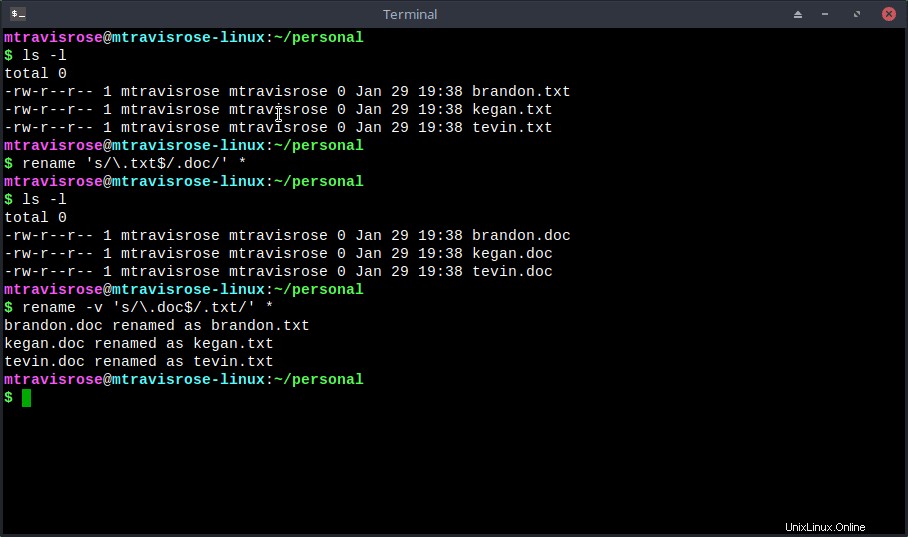
Nejen, že jsme úspěšně přejmenovali všechny naše soubory zpět na .txt rozšíření, ale volba -v nás také přesně informuje o provedených změnách.
Zkusme ještě jeden. V tomto příkladu použijeme velké první písmeno všech názvů souborů. Ještě jednou použijeme volbu -v, abychom viděli, co se děje.
# rename -v 's/./\U$&/' *
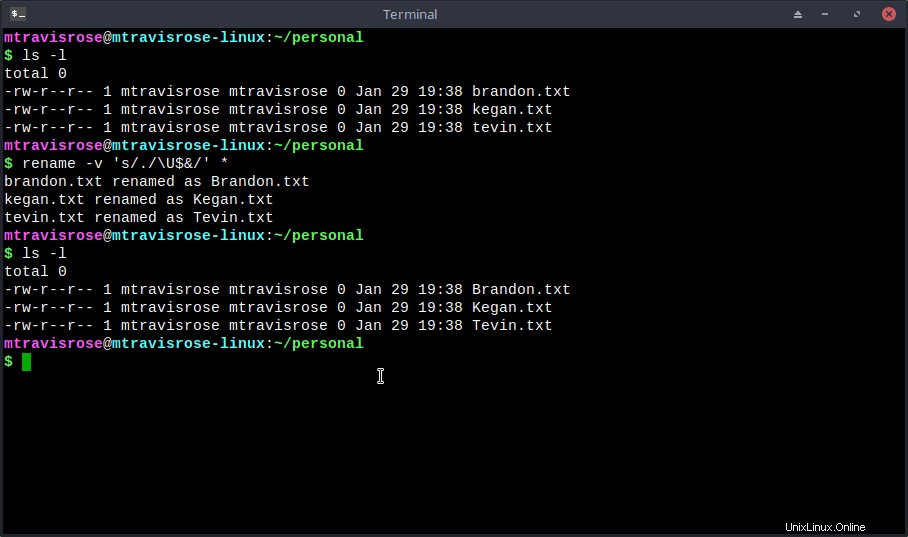
Docela uhlazené, že?
Možnosti a požadovaná syntaxe Perlu je však někdy matoucí. Zvládnutí příkazu vyžaduje čas. Vřele doporučuji použít -n možnost (žádná akce) pro „test“ spuštění přejmenování příkaz předtím, než se k němu přihlásíte.
Další příkazy pro přejmenování souborů
Existuje spousta dalších příkazů, které můžete použít k hromadnému přejmenování souborů, například mmv , renameutils , qmv , qcp , imv , icp a vimv . Nicméně mv příkaz byl a bude mým příkazem „přejít na“ pro přejmenování souborů na příkazovém řádku, pokud nejde o dávkové přejmenování. Při hromadném přejmenování zůstanu u přejmenovat .
Možnosti GUI pro přejmenování souborů
Pokud máte správná oprávnění, můžete své soubory vždy přejmenovat pomocí GUI pomocí správce souborů, jako je Thunar, Dolphin nebo Nautilus. Kromě toho existují nástroje jako Métamorphose2, KRename, pyRenamer a mnoho dalších, které existují výhradně pro dávkové přejmenování souborů v GUI. Pojďme si nainstalovat jeden z mých oblíbených, pyRenamer, a otestovat jej.
Instalace pyRenamer je jednoduchá.
# sudo apt install pyrenamer
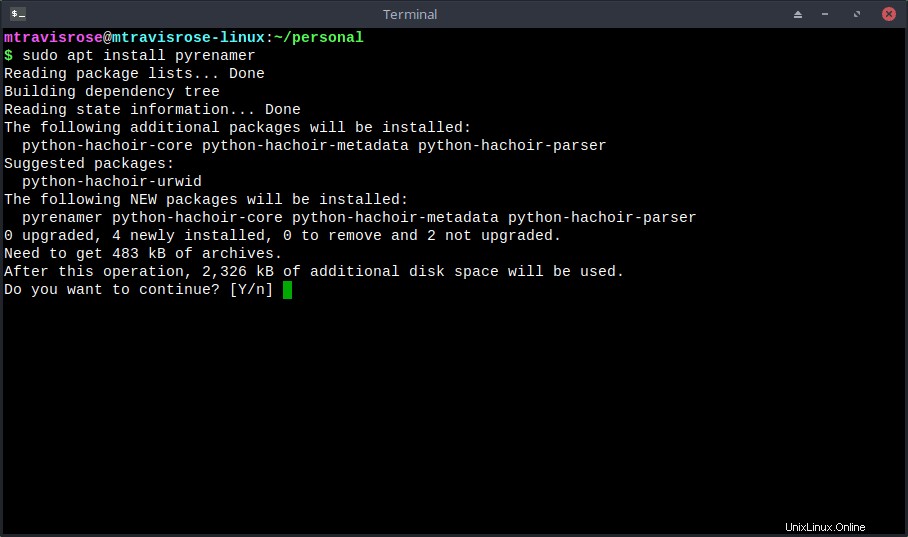
Po instalaci spusťte pyRenamer z terminálu.
# pyrenamer
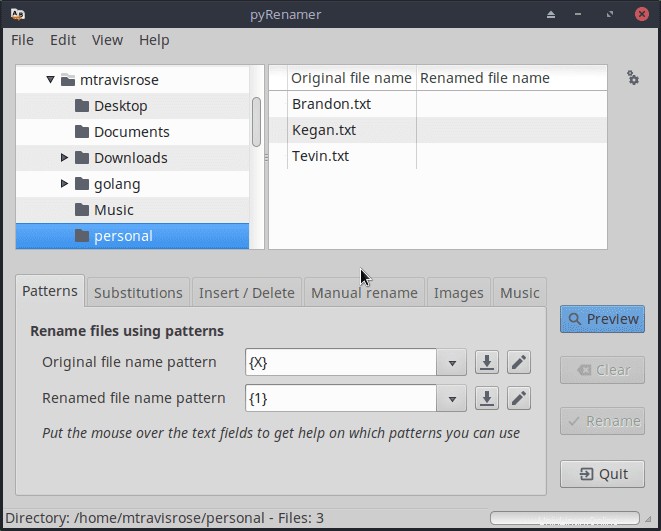
Uvidíte, že máte mnoho karet a možností pro dávkové přejmenování souborů, například Vzory , Náhrady , atd. V našem posledním příkladu přejmenujeme soubory, které jsme v předchozím příkladu použili velká písmena, znovu na malá písmena.
Přejděte do správného adresáře (/home/mtravisrose/personal ). Všimněte si našich tří souborů v pravém horním okně. Vyberte Náhrady tab. V části Běžné náhrady , zaškrtněte Velká písmena pole a Všechna malá písmena . Klikněte na Náhled a ujistěte se, že se očekávaná možnost objeví v pravém horním okně.
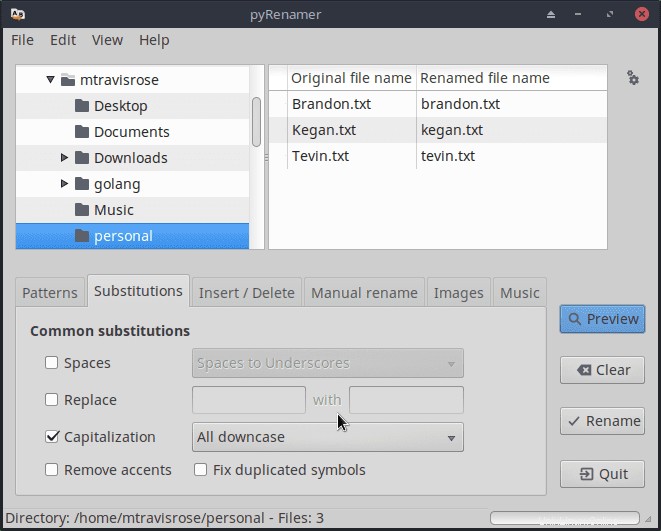
Až budete přesvědčeni, že přejmenované názvy souborů v pravém horním okně odpovídají požadavkům, klikněte na Přejmenovat zavázat se.
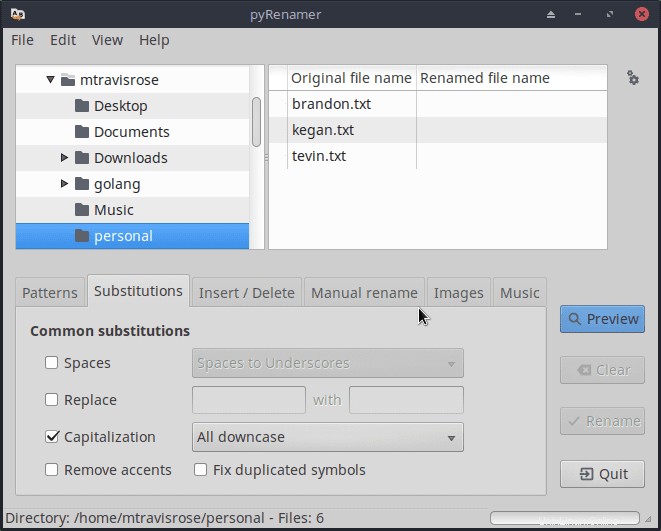
Dokumentace k nástroji je bohužel vzácná a Nápověda nabízí pouze O aplikaci volba. Pokud použijete program jako nástroj pro přejmenování dávkového souboru GUI, bude to práce pokusů a omylů. Možná proto musíte kliknout na Náhled před potvrzením změn?
Závěr
I když existuje mnoho způsobů, jak přejmenovat soubory, většinu z nich můžete snadno provést pomocí GUI zmíněného v našem článku, důrazně vám doporučuji používat příkazový řádek a mv příkaz pro přejmenování jednoho souboru. Při hromadném přejmenování přejmenovat příkaz je trasa, kterou chcete jet. Čím více času strávíte v terminálu, tím chytřejší budete jako uživatel Linuxu.